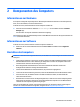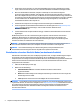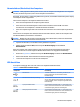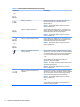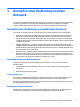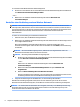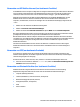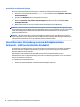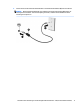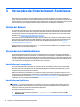User Guide
Herunterfahren (Abschalten) des Computers
ACHTUNG: Nicht gespeicherte Daten gehen verloren, wenn der Computer heruntergefahren wird. Vergessen
Sie nicht, Ihre Arbeit zu speichern, bevor Sie den Computer herunterfahren.
Der Befehl „Herunterfahren“ schließt alle geöneten Programme, einschließlich des Betriebssystems. Display
und Computer werden ausgeschaltet.
Fahren Sie den Computer in den folgenden Situationen herunter:
● Wenn Sie auf Komponenten im Computer zugreifen müssen
●
Wenn Sie ein externes Hardwaregerät an einem anderen Anschluss als einem USB- oder Video-
Anschluss oder an eine Kopfhörer- oder Mikrofonbuchse anschließen
● Wenn der Computer längere Zeit nicht verwendet wird und an keine externe Stromquelle angeschlossen
ist
Auch wenn Sie den Computer über die Ein/Aus-Taste herunterfahren können, sollten Sie den Computer über
den Windows-Befehl „Herunterfahren“ ausschalten.
HINWEIS: Bendet sich der Computer im Standbymodus oder im Ruhezustand, müssen Sie diesen Modus
durch kurzes Drücken der Ein/Aus-Taste zunächst beenden.
1. Speichern Sie Ihre Daten, und schließen Sie alle geöneten Programme.
2. Wählen Sie die Schaltäche Start, dann das Symbol Stromversorgung und anschließend
Herunterfahren.
Wenn der Computer nicht reagiert und Sie ihn nicht mit den oben genannten Methoden herunterfahren
können, versuchen Sie es mit den folgenden Notabschaltverfahren in der angegebenen Reihenfolge:
● Drücken Sie strg+alt+entf, wählen Sie das Symbol Stromversorgung und wählen Sie Herunterfahren.
● Halten Sie die Ein/Aus-Taste mindestens 10 Sekunden lang gedrückt.
● Trennen Sie den Computer von der externen Stromquelle.
USB-Anschlüsse
Ihr Computer verfügt ggf. über einen oder mehrere der aufgeführten USB-Anschlüsse.
Tabelle
2-1 USB-Anschlüsse und Beschreibungen
Komponente Beschreibung
USB-Anschluss Verbindet ein USB-Gerät, z. B. ein Handy, eine Kamera, ein
Fitness-Armband oder eine Smartwatch und bietet
Datenübertragung.
USB-Anschluss mit HP Sleep and Charge Zum Anschließen eines USB-Geräts, das die meisten Produkte
wie z. B. Handy, Kamera, Fitness-Armband oder Smartwatch
sogar dann auädt, wenn der Computer ausgeschaltet ist und
Daten überträgt.
SuperSpeed USB-Anschluss Zum Anschließen eines USB-Geräts, z. B. eines Handys, einer
Kamera, eines Fitness-Armbands oder einer Smartwatch, und
zur Datenübertragung mit hoher Geschwindigkeit.
USB SuperSpeed-Plus-Anschluss Zum Anschließen eines USB-Geräts, z. B. eines Handys, einer
Kamera, eines Fitness-Armbands oder einer Smartwatch, und
zur Datenübertragung mit hoher Geschwindigkeit.
Einrichten des Computers 5